- Тип техники
- Бренд
Просмотр инструкции сотового gsm, смартфона HUAWEI Mate 20 Lite, страница 108
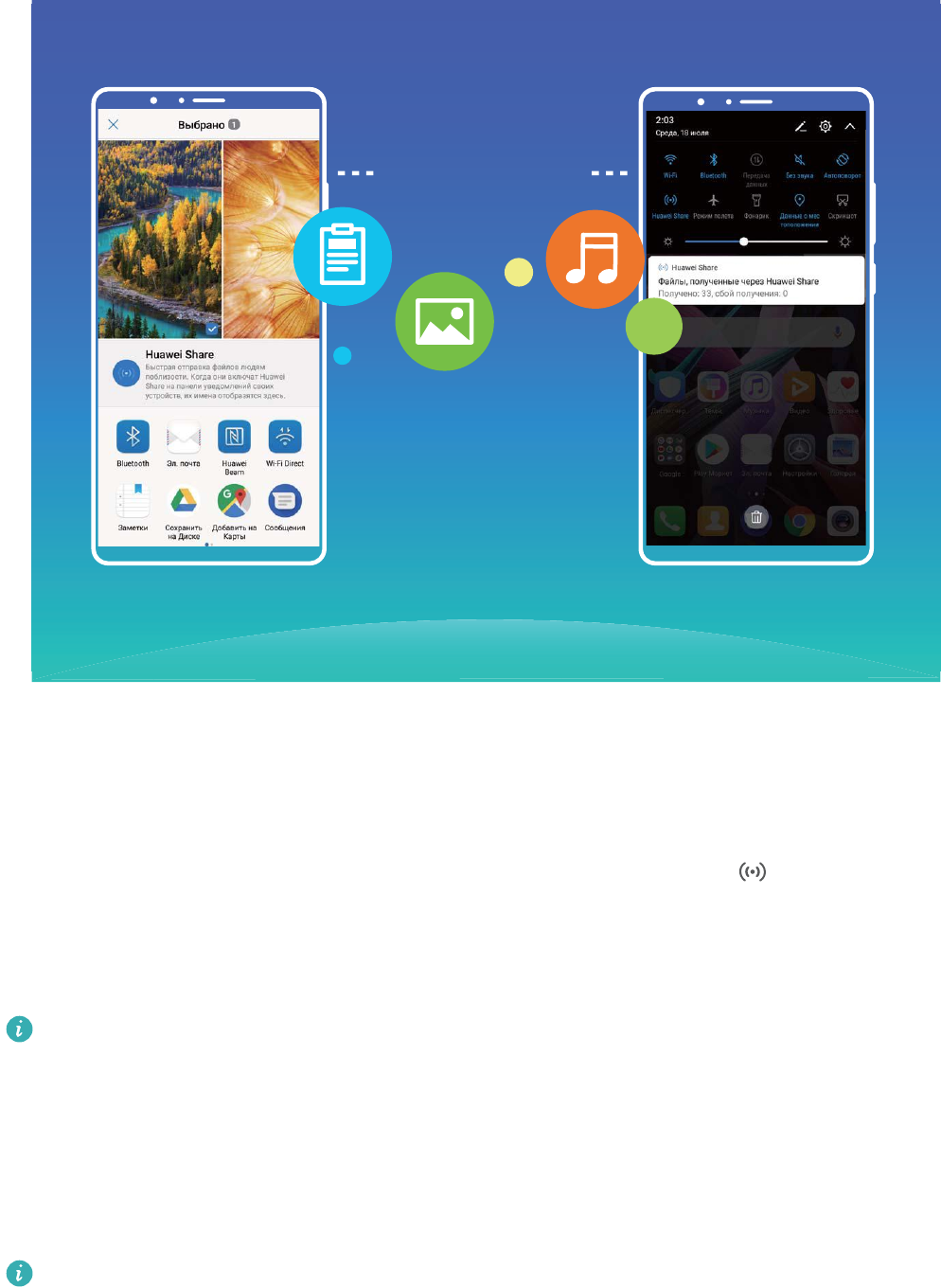
Huawei Share
Отправка файлов с помощью Huawei Share: Выберите файлы, которые хотите
отправить, и нажмите Отправить. В списке доступных устройств выберите
устройство-получатель и подтвердите отправку.
Получение файлов с помощью Huawei Share: Проведите пальцем вниз по строке
состояния, чтобы открыть панель уведомлений, затем нажмите , чтобы
включить Huawei Share. Когда отобразится уведомление о передаче файла, нажмите
Принять. По умолчанию полученные файлы сохраняются в приложении Файлы в
папке Huawei Share.
Подтверждение не требуется, если на обоих устройствах
Huawei выполнен вход в
один аккаунт Huawei.
Передача данных между Вашим устройством и ПК с помощью
Huawei Share
Huawei Share поддерживает быстрый обмен фото и файлами между Вашим
устройством и ПК (Windows/Mac) без подключения USB-кабеля.
l
Huawei Share использует Wi-Fi и Bluetooth для передачи данных. При включении
функции Huawei Share на телефоне Wi-Fi и Bluetooth включаются автоматически.
l Ваше устройство и ПК должны быть подключены к одной сети (например, к
одной сети Wi-Fi).
Обмен файлами между устройством и ПК (Windows)
Подключение устройств
103
Ваш отзыв будет первым
Вопросы пользователей
Поиск:
по производителю
по типу техники
по модели
Сортировать:
по дате


c ответами



юрий эстрин
30 ноября 2019, Тель-Авив
Помогите включить окей гугл и тэлкбэк я слабовидящий. спасибо

ЭЛЕОНОРА
29 августа 2019, Рига
КАК ПЕРЕСЫЛАТИ ПОЛУЧЕНЫЕ СМС НА ДРУГИЕ НОМЕРА

Валерий
15 апреля 2019, Шуази-ле-Руа
Нужна инструкция смартфона Huawei Mate 10 Lite. На этом сайте я не нашёл такую.





 0
0